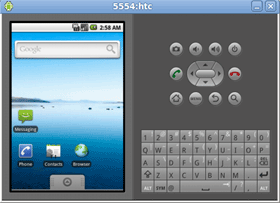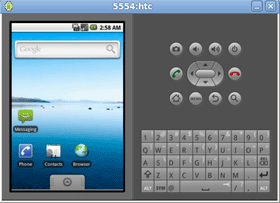 Если вы являетесь разработчиком Android и хотите получить root права на своем телефоне Android или просто блоггером, который хочет делать снимки экрана вашего последнего телефона Nexus One, вам необходимо установить Android SDK на свой телефон. компьютер. Я знаю, что загружать/устанавливать SDK только для того, чтобы делать снимки экрана на телефоне, сложно, но, к счастью, это можно легко сделать. В этой статье мы покажем вам, как установить Android SDK и делать снимки экрана в Ubuntu 9.10 Karmic.
Если вы являетесь разработчиком Android и хотите получить root права на своем телефоне Android или просто блоггером, который хочет делать снимки экрана вашего последнего телефона Nexus One, вам необходимо установить Android SDK на свой телефон. компьютер. Я знаю, что загружать/устанавливать SDK только для того, чтобы делать снимки экрана на телефоне, сложно, но, к счастью, это можно легко сделать. В этой статье мы покажем вам, как установить Android SDK и делать снимки экрана в Ubuntu 9.10 Karmic.
Сначала зайдите на сайт Android и загрузите SDK. Убедитесь, что вы выбрали версию Linux.
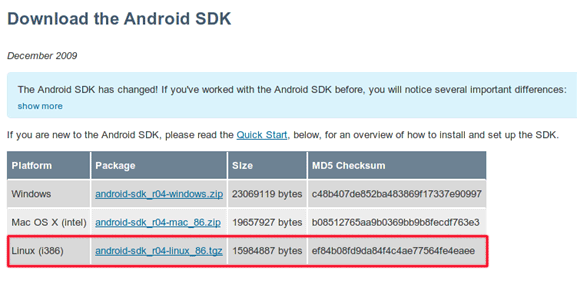
Извлеките загруженный файл в домашнюю папку. Вы должны увидеть папку с именем «android-sdk-linux_86».
Откройте файл .bashrcи добавьте путь к нему в конец файла. В терминале введите следующее:
gedit ~/.bashrc
Добавьте следующую строку в конец файла:
export PATH=${PATH}:<your_sdk_dir>/tools
Замените
Далее вам необходимо установить Ecplise. Для пользователей Ubuntu 9.10 последняя версия Eclipse (Eclipse Classic 3.5.1) уже включена в репозиторий, поэтому вы можете легко установить ее с помощью команды:
sudo apt-get install eclipse
После завершения установки откройте Eclipse (Приложение ->Программирование ->Eclipse)
В строке меню нажмите Справка ->Установить новое программное обеспечение
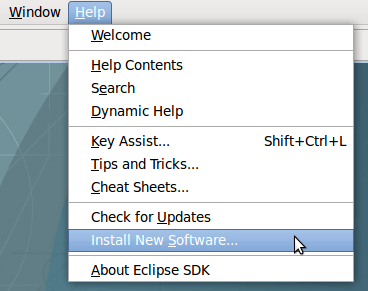
В поле Работа свведите http://download.eclipse.org/releases/galileoи нажмите Добавить..
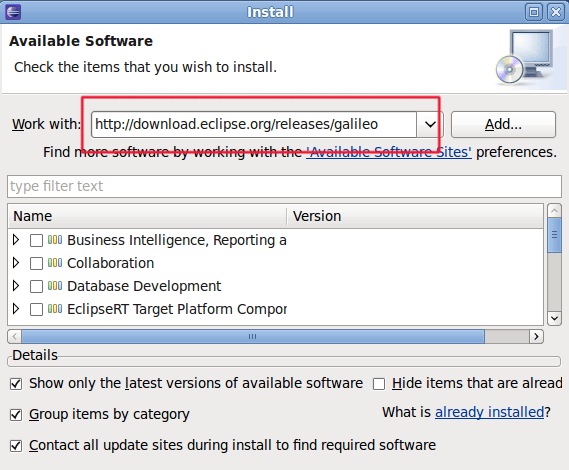
Вы увидите, что теперь доступно для установки несколько программ. Игнорируйте их.
Затем удалите запись в поле Работа си добавьте https://dl-ssl.google.com/android/eclipse/. Нажмите Добавить.
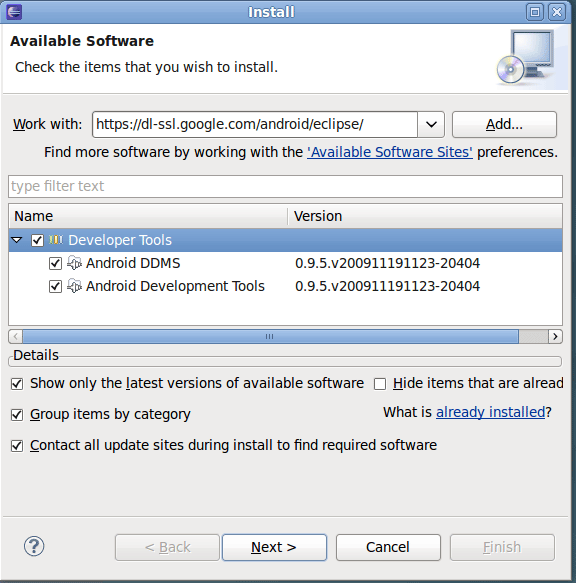
Проверьте все записи на нижней панели и нажмите Далеедля установки.
После завершения установки перезапустите Eclipse.
Перейдите в Windows ->Настройки. Слева выберите запись Android.
Введите путь к файлу Android в поле местоположения SDK. Нажмите «Применить», а затем «ОК».
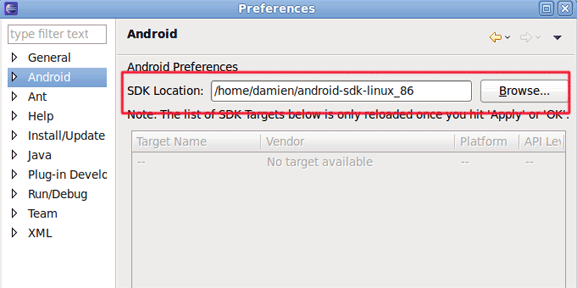
Обновление. Последняя версия Android SDK требует установки SDK API, прежде чем вы сможете создать новый проект Android.
Перейдите в WIndows ->Android SDK и AVD Manager.
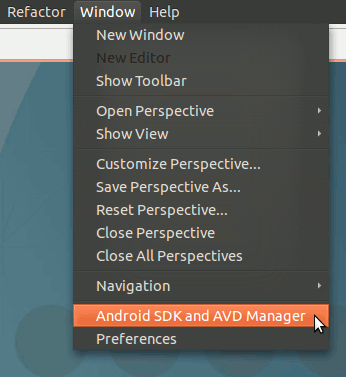
На левой панели выберите запись «Доступные пакеты». Справа отметьте галочкой версию Android SDK, которую вы хотите установить. После этого нажмите кнопку Установить выбранное.
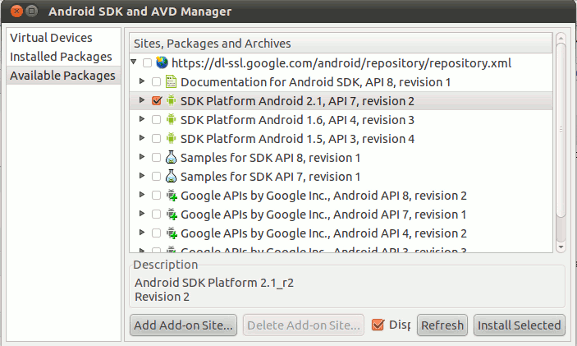
Вот и все. Вы установили и настроили Android SDK в своей Ubuntu. Чтобы создать новый проект Android, просто перейдите в Файл ->Создать ->Проекти выберите проект Android в окне мастера.
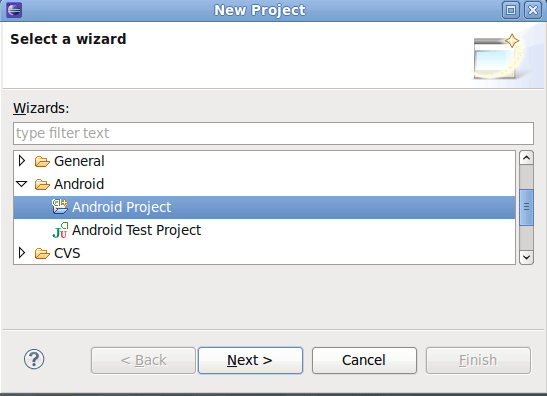
Создание снимков экрана телефона Android
Сначала включите режим отладки USB в Настройки ->Приложения->Разработка
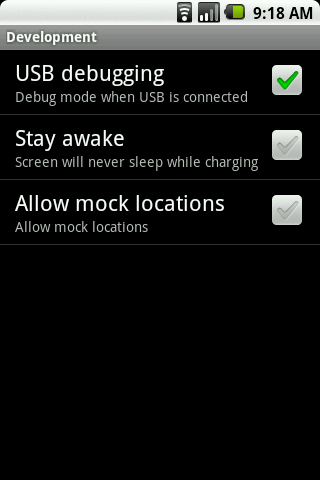
Подключите телефон Android к компьютеру с помощью USB-кабеля.
Убедитесь, что Eclipse закрыт, перейдите в папку Android SDK. Перейдите в папку Инструментыи откройте файл ddms.bat. При появлении запроса выберите ЗАПУСК.
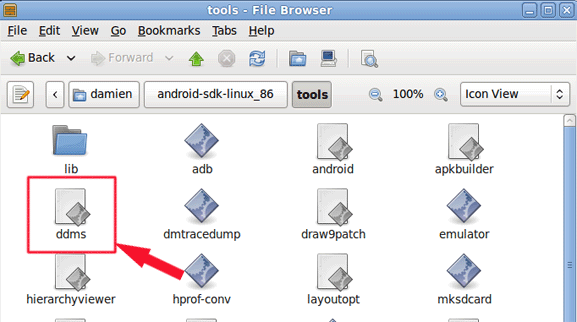
Выделите запись своего телефона.
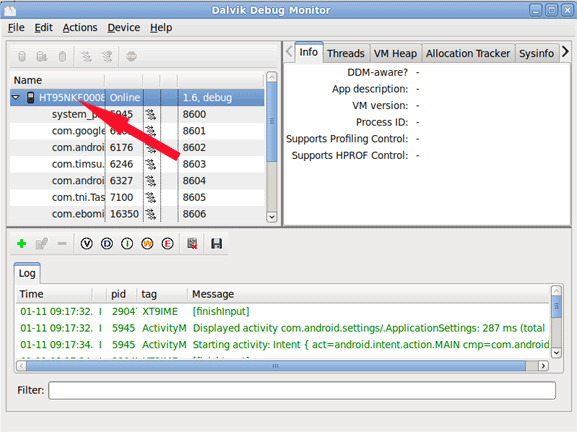
Перейдите в Устройство ->Снимок экрана.
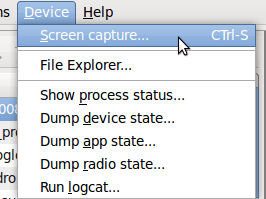
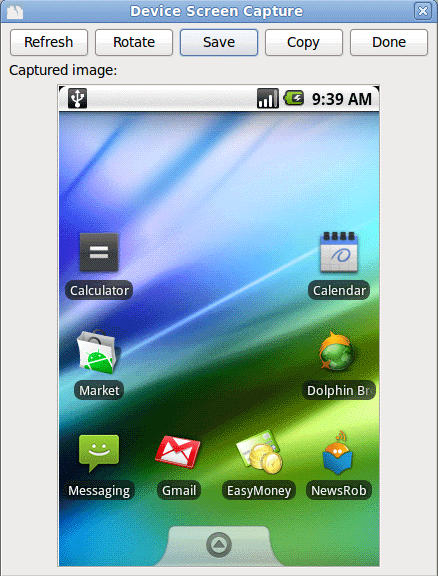
Вот и все.